Guide QuarkXPress 2015
|
|
|
- Hippolyte Gobeil
- il y a 8 ans
- Total affichages :
Transcription
1 Guide QuarkXPress 2015
2 TABLE DES MATIÈRES Table des matières À propos de ce guide...15 Principes de départ...15 Où trouver de l'aide...15 Conventions...16 Note concernant la technologie...16 Interface utilisateur...18 Outils...18 Logiciel XTensions Scissors...21 Logiciel XTensions Shape of Things...21 Menus...22 Menu QuarkXPress (Mac OS uniquement)...22 Menu Fichier...23 Menu Édition...23 Menu Style...26 Menu Bloc...28 Menu Page...30 Menu Mise en page...31 Menu Tableau...32 Menu Affichage...32 Menu Utilitaires...34 Menu Fenêtre...36 Menu Aide...38 Menus contextuels...38 Palettes...39 Palette Contrôle d'image avancé...39 Palette Livres...40 Palette Styles de légende...40 Palette Couleurs...41 Palette Styles conditionnels...41 Palette Contenu...41 Palette Variables de contenu...42 Palette Styles de note de bas de page...42 Palette Glyphes...43 Palette Styles de grille...43 Palette Repères...44 Palette HTML Palette Index...44 ii GUIDE QUARKXPRESS 2015
3 TABLE DES MATIÈRES Palette Styles d'élément...45 Palette Calques...45 Palette Listes...46 Palette Spécifications...46 Palette Spécifications - Mac OS X...47 Palette Spécifications - Windows...49 palette Disposition de page...50 Palette Info. de profils...51 Palette Redline...51 Palette Balisage de redistribution...51 Palette Échelle...51 Palette Feuilles de style...51 Palette Styles de tableau...52 Palette Outils...52 Groupes de palettes et ensembles de palettes...52 Contrôles de mise en page...54 Vues et ensembles de vues...55 Division d'une fenêtre...55 Création d'une fenêtre...56 Utilisation de la vue Editeur d'histoire...56 Ensembles de vues...56 Projets et mises en page...59 Utilisation des projets...59 Options pour les mises en page papier...60 Enregistrement et appellation d'un projet QuarkXPress...61 Exportation des mises en page et des projets...61 Taille de page personnalisée...61 Utilisation des mises en page...63 Ressources de niveau projet et de niveau mise en page...64 Utilisation des repères...65 Repères de colonnes et de marges...65 Repères de règle...65 Magnétisation contre les repères...66 Repères dynamiques...66 Annulation et répétition des actions...67 Variables de contenu...69 Modification des variables de contenu...70 Création d'une variable de contenu personnalisée...71 Insertion d'une variable de contenu...73 Blocs, traits et tableaux...74 Présentation des éléments et du contenu...74 Présentation des poignées...75 GUIDE QUARKXPRESS 2015 iii
4 TABLE DES MATIÈRES Présentation des formes de Bézier...76 Logiciel XTensions Drop Shadow...79 Logiciel XTensions Item Find/Change...80 Utilisation des blocs...82 Création des blocs d'image et de texte...82 Redimensionnement des blocs...83 Verrouillage des proportions de bloc et d'image...84 Modification de la forme des blocs...84 Ajout de cadres aux blocs...85 Application de couleurs aux blocs...85 Application de dégradés à des blocs...86 Fusion et division des blocs...86 Ajout de texte et d'images aux blocs...87 Modification du type d'un bloc...87 Création d'un bloc à partir d'un chemin de détourage...88 Logiciel XTensions Super Step and Repeat...88 Logiciel XTensions ShapeMaker...89 Utilisation des traits...94 Création des traits...94 Modes des lignes droites...95 Redimensionnement des traits...95 Modification de la forme des traits...95 Contrôle de l'apparence des traits...96 Jonction des traits...96 Jonction, extension et fermeture de chemins ouverts...96 Manipulation des éléments...97 Sélection des éléments...97 Déplacement des éléments...97 Couper, copier et coller des éléments...98 Contrôle de l'ordre de superposition des éléments...98 Groupement des éléments...99 Duplication des éléments Espacement et alignement des éléments Rotation des éléments Inclinaison des éléments Verrouillage et déverrouillage des éléments Ancrage d'éléments et de groupes dans du texte Utilisation des légendes Présentation des légendes Création d'une légende Configuration d'une ancre de légende Utilisation des styles de légende Légendes et habillage Utilisation des tableaux Tracé d'un tableau Conversion de texte en tableaux iv GUIDE QUARKXPRESS 2015
5 TABLE DES MATIÈRES Importation des tableaux Excel Importation des graphiques Excel Tableaux en ligne Styles de tableau Ajout de texte et d'images aux tableaux Modification du texte d'un tableau Chaînage des cellules d'un tableau Formatage des tableaux Formatage du quadrillage Insertion et suppression des rangées et des colonnes Fusion des cellules Redimensionnement manuel des tableaux, rangées et colonnes Reconversion des tableaux en texte Utilisation des tableaux et des groupes Continuation des tableaux à d'autres emplacements Logiciel Table Import XTensions Texte et typographie Modification du texte Importation et exportation de texte Filtres d'importation/exportation Importation et exportation de texte avec des options Unicode Recherche et remplacement de texte Codes de caractères spéciaux Utilisation des notes de bas de page et des notes de fin Insertion de notes de bas de page et de fin Styles de note de bas de page Séparateurs de note de bas de page Vérification de l'orthographe Dictionnaires auxiliaires Comptage des mots et des caractères Application des attributs de caractère Application d'une police Sélection d'un corps de police Application des styles typographiques Application des couleurs, teintes et opacités Application d'une échelle horizontale ou verticale Application d'un décalage de ligne de base Application d'une accentuation Contrôle des caractères demie chasse Comptage des caractères Utilisation des jeux de polices Utilisation des caractères groupés Alignement de caractères sur une ligne Application de plusieurs attributs de caractère Application des attributs de paragraphe GUIDE QUARKXPRESS 2015 v
6 TABLE DES MATIÈRES Contrôle de l'alignement Contrôle de l'indentation Contrôle de l'interlignage Contrôle de l'espace avant et après les paragraphes Définition des tabulations Contrôle des lignes veuves et orphelines Utilisation des jeux de caractères insécables Reproduire la mise en forme Contrôle de l'approche de paire Approche de paire manuelle Approche de paire automatique Contrôle de la césure et de la justification Définition des exceptions de césure Fichiers d'exceptions de césure Utilisation de la césure conditionnelle Contrôle de l'approche de groupe Approche de groupe manuelle Modification des tables d'approche de groupe Fixe Utilisation de feuilles de style Création et modification des feuilles de style de paragraphe Création et modification des feuilles de style de caractères Application des feuilles de style Ajout des feuilles de style Utilisation des styles conditionnels Création d'un style conditionnel Application d'un style conditionnel Suppression de styles conditionnels Utilisation des marqueurs de style conditionnel Modification d'un style conditionnel Puces et numéros Utilisation des styles de puce Utilisation des styles de numérotation Utilisation des styles de relief Puces, numérotation, reliefs et feuilles de style Positionnement du texte dans des blocs de texte Utilisation de la grille des lignes de base Alignement vertical du texte Sélection des retraits de texte Définition de la direction d'une histoire Contrôle des polices utilisées Conversion de texte en blocs Utilisation de l'habillage de texte Habillage par le texte de tous les côtés d'un élément Habillage par le texte des lignes et des chemins de texte Habillage par le texte des blocs de texte vi GUIDE QUARKXPRESS 2015
7 TABLE DES MATIÈRES Habillage par le texte des images Finition d'un chemin d'habillage Modification d'un chemin d'habillage Utilisation des chemins de texte Création des lettrines Création de filets au-dessus et en dessous des paragraphes Utilisation des blocs ancrés Ancrage des blocs et des lignes dans le texte Couper, copier, coller et effacer des blocs et des lignes ancrés Désancrage des blocs et des lignes Utilisation des polices OpenType Application des styles OpenType Utilisation des ligatures Utilisation de la palette Glyphes Affichage des caractères invisibles Insertion de caractères spéciaux Insertion d'espaces Insertion d'autres caractères spéciaux Spécification de la langue des caractères Utilisation de Font Fallback Importation et exportation de texte avec des options Unicode Utilisation des règles de mappage des polices Grilles de conception Description des grilles de conception Grille de conception : notions de base Utilisation des styles de grille Utilisation des grilles de conception Manipulation du texte rubi Options d'alignement Rubi Monorubi Options d'alignement de base Rubi Options de dépassement Rubi Utilisation des caractères hors justification Création des classes de caractères hors justification Création des jeux de caractères hors justification Application des jeux de caractères hors justification Utilisation des jeux et des classes mojigumi Création et édition de classes de caractères mojigumi Création et modification de jeux Mojigumi Application de jeux Mojigumi Character mapping for legacy projects Mappage pour des projets utilisant des caractères UDA/VDA Mappage pour des projets utilisant des caractères personnalisés Type Tricks Faire fraction Faire prix GUIDE QUARKXPRESS 2015 vii
8 TABLE DES MATIÈRES Approche de groupe intermots Contrôler lignes Soulignement personnalisé Images Utilisation des images Importation d'une image Déplacement des images Redimensionnement des images Recadrage des images Rotation et inclinaison des images Application de couleurs et de teintes à des images Retournement des images Liste, vérification du statut et mise à jour des images Définition des couleurs de fond des images Gestion des attributs d'image Utilisation des chemins de détourage Création des chemins de détourage Utilisation des chemins de détourage imbriqués Manipulation des chemins de détourage Création d'effets spéciaux à l'aide de chemins de détourage Utilisation des masques alpha Utilisation des images PSD Préparation des fichiers PSD Utilisation des calques PSD Utilisation des couches PSD Utilisation des chemins PSD Impression avec PSD Import Couleur, opacité et ombres portées Utilisation des couleurs Palette Couleurs Boîte de dialogue Couleurs Création d'une couleur Modification d'une couleur Duplication d'une couleur Suppression d'une couleur Importation des couleurs à partir d'un autre article ou projet Remplacement de toutes les occurrences d'une couleur par une autre couleur Application des couleurs, des teintes et des dégradés Application des couleurs et des teintes au texte Application d'une couleur et d'une teinte aux traits Utilisation de l'opacité Définition de l'opacité Définition de l'opacité pour les groupes viii GUIDE QUARKXPRESS 2015
9 TABLE DES MATIÈRES Création des dégradés avec transparence Gestion de la couleur Paramétrages source et de sortie Gestion de la couleur vécue par les utilisateurs Utilisation des paramétrages source et de sortie d'un expert de la couleur Utilisation d'un environnement de gestion de la couleur patrimonial Vérification de la couleur à l'écran (révision à l'écran) Gestion de la couleur pour les spécialistes Création d'un paramétrage source Création d'un paramétrage de sortie Gestion des profils Utilisation des ombres portées Application des ombres portées Personnalisation des ombres portées Intégration des ombres portées aux éléments Custom Bleeds Utilisation de Custom Bleeds Utilisation de l'option Détourer au bord du fond perdu Logiciel XTensions DejaVu (Windows uniquement) Construction des documents Numérotation automatique des pages Création d'un bloc de texte automatique Utilisation de pages maquette Création d'une page maquette Application de pages maquette Mise à jour des pages maquette Pages maquette et familles de mises en page Utilisation des calques Présentation des calques Création des calques Sélection des calques Affichage et masquage des calques Identification du calque sur lequel un élément est placé Suppression des calques Modification des options de calque Déplacement des éléments sur un calque différent Copier et coller des éléments entre des calques Modification de l'ordre de superposition des calques Calques et habillage de texte Duplication des calques Fusion des calques Verrouillage des éléments sur des calques GUIDE QUARKXPRESS 2015 ix
10 TABLE DES MATIÈRES Utilisation des pages maquette avec les calques Annulation de l'impression des calques Utilisation des calques PDF Utilisation des listes Préparation des listes Création d'une liste Importation des listes à partir d'un autre document Navigation dans les listes Génération des listes Mise à jour des listes Utilisation des index Définition de la couleur des indicateurs d'index Création des entrées d'index Création des références croisées Modification d'une entrée d'index Suppression d'une entrée d'index Définition de la ponctuation d'un index Génération d'un index Modification des index finals Utilisation des livres Création des livres Utilisation des chapitres Contrôle de la numérotation des pages Synchronisation des chapitres Impression des chapitres Générer un PDF à partir d'un livre Création des index et des tables des matières pour les livres Utilisation des bibliothèques Création des bibliothèques Ajout d'entrées à une bibliothèque Récupération des entrées de bibliothèque Traitement des entrées de bibliothèque Utilisation des étiquettes Enregistrement des bibliothèques Logiciel Guide Manager Pro XTensions Utilisation de la palette Repères Menu de la palette Repères Création de repères avec Guide Manager Pro Création de grilles avec Guide Manager Pro Création de rangées et de colonnes Création des repères de fond perdu et de sécurité Logiciel XTensions Scale Logiciel XTensions Cloner LogicielXTensions ImageGrid Logiciel XTensions Linkster x GUIDE QUARKXPRESS 2015
11 TABLE DES MATIÈRES Sortie Impression des mises en page Mise à jour des chemins d'accès aux images Paramétrage des contrôles de la boîte de dialogue Imprimer Boîte de dialogue Imprimer Impression des séparations de couleurs Impression de composites en couleur Exportation des mises en page Exportation d'une mise en page au format EPS Exportation d'une mise en page au format PDF Création d'un fichier PostScript Exportation d'une mise en page en tant qu'image Utilisation de la fonction Rassembler les informations pour la sortie Utilisation des styles de sortie Utilisation de la défonce Problèmes d'aplanissement et de production Logiciel PDF Filter XTensions Importation d'un fichier PDF dans un bloc d'image Collaboration et source unique Utilisation du contenu partagé Partage et synchronisation de contenu Fonctionnement des options de synchronisation Placement d'un élément synchronisé Placement de contenu synchronisé Importation de contenu dans la bibliothèque de contenu partagé Utilisation de la fonction Composition Zones Présentation de Composition Zones Création d'un élément Composition Zones Placement d'un élément Composition Zones Gestion de plusieurs pages dans un élément Composition Zones placé Modification des attributs d'un élément Composition Zones Conversion d'un élément Composition Zones en image Désynchronisation d'un élément Composition Zones Modification d'une mise en page de composition : Contenu Modification du contenu d'une mise en page de composition Désynchronisation d'une mise en page de composition Suppression d'une mise en page de composition Notes Création de notes Utilisation des notes Ouverture et fermeture des notes Affichage et masquage des notes Suppression des notes GUIDE QUARKXPRESS 2015 xi
12 TABLE DES MATIÈRES Conversion entre notes et texte Affichage des notes par auteur, date, nom ou couleur Déplacement et redimensionnement des notes Impression des notes Notes dans les fichiers PDF Redline Suivi des modifications Affichage des modifications suivies Validation et refus des modifications Livrels Options pour les mises en page de livrel Utilisation de la redistribution Création d'articles redistribués Ajout de contenu à un article redistribué Réorganisation des composants dans un article redistribué Ajout d'interactivité à des livrels epub Ajout d'un bouton aux livrels epub Ajout de son à un livrel epub Ajout d'une vidéo à un livrel epub Ajout d'hyperliens et d'ancres à un livrel epub Utilisation des actions d'interactivité Création d'une action Lecture fichier son Création d'une action Afficher une fenêtre contextuelle Création d'une table des matières pour epub ou Kindle Utilisation des métadonnées de livrel Exportation pour epub Exportation pour Kindle Job Jackets Présentation de la fonction Job Jackets Description des fichiers Job Jackets (dossiers de fabrication) Structure Job Jackets Exemple de flux de travail Job Jackets Utilisation de Job Jackets Modes de base et avancé Création des fichiers Job Jackets Utilisation des bons de travail Création d'un gabarit de bon de travail Ajout d'une définition de mise en page à un bon de travail : mode avancé Application d'un gabarit de bon de travail à un projet Application d'une définition de mise en page à un projet Exportation et importation des bons de travail Fichier Job Jackets par défaut xii GUIDE QUARKXPRESS 2015
13 TABLE DES MATIÈRES Modification du gabarit de bon de travail par défaut : Menu Fichier Modification du gabarit de bon de travail par défaut : Menu Utilitaires Modification du fichier Job Jackets par défaut Utilisation des ressources : mode avancé Accès aux ressources : mode avancé Configuration des ressources : mode avancé Définition de l'emplacement des ressources : mode avancé Utilisation des spécifications de mise en page Création d'une spécification de mise en page : mode avancé Application d'une spécification à une mise en page Utilisation des règles et des jeux de règles Création des règles : mode avancé Ajout de règles à un jeu de règles : mode avancé Application d'un jeu de règles à une mise en page Évaluation d'une mise en page Verrouillage des dossiers Job Jackets Impression avec sortie JDF Travail en plusieurs langues Application d'une langue de caractère Modification de la langue du programme Logiciels XTensions Utilisation des modules XTensions Installation des modules XTensions Activation et désactivation des logiciels XTensions Utilisation des groupes de modules XTensions (Windows uniquement) Logiciel XTensions Item Styles Utilisation de la palette Styles d'élément Création de styles d'élément Vérification de l'usage des styles d'éléments logiciel XTensions Script Sous-menu Box Tools Sous-menu Grid Sous-menu Images Sous-menu Picture Box Sous-menu Saving Sous-menu Special Sous-menu Stories Sous-menu Tables Sous-menu Typography Word Filter Autres modules XTensions Préférences GUIDE QUARKXPRESS 2015 xiii
14 TABLE DES MATIÈRES Présentation des préférences Alerte Préférences différentes Modifications apportées aux préférences QuarkXPress Contenu des fichiers de préférences Préférences pour l'application Préférences Application Affichage Préférences - Application - Thème chromatique Préférences Application Paramètres de saisie Préférences Application Police de remplacement Préférences - Application - Annulation Préférences Application Ouvrir et enregistrer Préférences Application Gestionnaire d'xtensions Préférences - Application - Partage Préférences Application Polices Préférences - Application - Mise en évidence du texte Préférences Application Est-asiatique Préférences - Application - Couleurs des repères dynamiques Préférences Application Liste de fichiers Préférences Application Chemin par défaut Préférences Application Index Préférences Application Job Jackets Préférences - Application - Notes Préférences Application PDF Préférences - Application - Redline Préférences Application SpellCheck Préférences Application Tableaux Préférences Application Fraction/Prix Préférences pour un projet Préférences Projet Générales Préférences pour la mise en page Préférences Mise en page Générales Préférences Mise en page Mesures Préférences Mise en page Paragraphe Préférences Mise en page Caractère Préférences Mise en page Outils Préférences - Mise en page - Repères et grille Préférences - Mise en page - Remplissage des cellules de grille Préférences Mise en page Gestionnaire des couleurs Préférences Mise en page Calques Mentions légales xiv GUIDE QUARKXPRESS 2015
15 À PROPOS DE CE GUIDE À propos de ce guide Vous n'avez pas besoin de lire la documentation QuarkXPress de bout en bout. Utilisez plutôt ce guide afin de retrouver rapidement les informations dont vous avez besoin pour poursuivre votre travail. Principes de départ Lors de la rédaction de ce guide, nous sommes partis du principe que vous maîtrisez votre ordinateur et que vous savez : lancer une application ; ouvrir, enregistrer et fermer des fichiers ; utiliser des menus, des boîtes de dialogue et des palettes ; travailler dans un environnement informatique en réseau ; utiliser la souris, les commandes clavier et les touches de modification. Si vous avez besoin d'aide dans ces domaines, veuillez consulter la documentation fournie avec votre ordinateur ou toute autre ressource. Où trouver de l'aide Si vous ne connaissez pas encore QuarkXPress ou si vous souhaitez en savoir plus sur les autres fonctions plus anciennes, consultez les ressources suivantes : Guide QuarkXPress Aide QuarkXPress Livres tiers Des livres généraux sur la PAO. Si vos questions concernent le système (enregistrement et déplacement de fichiers, activation de polices, par exemple), consultez la documentation fournie avec votre ordinateur. GUIDE QUARKXPRESS
16 À PROPOS DE CE GUIDE Conventions Les conventions de formatage mettent en évidence les informations pour vous aider à trouver rapidement ce dont vous avez besoin. Caractères gras : le nom des boîtes de dialogue, des champs et autres contrôles apparaît en gras. Exemple : Cliquez sur OK. Références : dans les descriptions de fonctions, les références entre parenthèses vous permettent d'accéder à ces fonctions. Exemple : La boîte de dialogue Rechercher/Remplacer (menu Édition) vous permet de rechercher et de remplacer du texte. Flèches : des flèches sont souvent utilisées (>) pour détailler le chemin du menu d'une fonction. Exemple : Choisissez Édition > Feuilles de style pour afficher la boîte de dialogue Feuilles de style. Icônes : même si de nombreux outils et boutons sont appelés par leurs noms, visibles dans les astuces outils, dans certains cas, des icônes sont affichées pour une identification aisée. Exemple : Cliquez sur le bouton dans la palette Spécifications pour centrer le texte. Problèmes de différences entre les plates-formes : Cette application est assez cohérente d'un système d'exploitation à un autre. Toutefois, certains libellés, boutons, combinaisons de touches et autres aspects de l'application sont différents dans Mac OS et dans Windows à cause des conventions d'interface utilisateur ou d'autres facteurs. Dans de tels cas, les versions Mac OS et Windows sont séparées par une barre oblique, la version Mac OS apparaissant en premier. Par exemple, si un bouton est libellé Sélectionner dans la version Mac OS et Parcourir dans la version Windows, l'instruction indique : Cliquez sur Sélectionner/Parcourir. D'autres différences plus complexes sont mentionnées dans des remarques ou entre parenthèses. Note concernant la technologie Quark a développé QuarkXPress pour Mac OS X et Windows afin de permettre aux éditeurs de contrôler la typographie, la couleur et la collaboration. Outre des contrôles typographiques uniques, QuarkXPress offre une prise en charge complète des polices, dont TrueType, OpenType et Unicode. Les graphistes peuvent utiliser PANTONE (PANTONE MATCHING SYSTEM ), Hexachrome, Trumatch, Focoltone, DIC et Toyo pour ajouter de la couleur aux mises en page. QuarkXPress sert de concentrateur pour les environnements de publication collaborative car il permet d'importer et d'exporter du contenu dans divers formats de fichier, et de partager des composants de conception avec d'autres utilisateurs. Vous pouvez importer des fichiers d'applications telles que Microsoft Word, Microsoft Excel, Adobe Illustrator et Adobe Photoshop. Vous pouvez produire du contenu en PostScript ou au format PDF pour Adobe Acrobat Reader. Vous pouvez également exporter des fichiers à consulter dans QuickTime, Internet Explorer, Safari, Firefox et Netscape Navigator. Avec Quark Interactive Designer, vous pouvez exporter des mises en page au format Flash. Grâce à des fonctions comme Job Jackets et Composition Zones, vous vous assurez que plusieurs utilisateurs partagent des 16 GUIDE QUARKXPRESS 2015
17 À PROPOS DE CE GUIDE spécifications afin de produire des publications homogènes, même s'ils travaillent simultanément sur une publication unique. L'architecture du logiciel QuarkXPress vous permet à vous et aux développeurs de logiciels d'étendre votre capacité éditoriale. Grâce à la technologie des logiciels XTensions, des développeurs tiers peuvent créer des modules personnalisés pour QuarkXPress. Les modules QuarkXTensions (logiciels XTensions de Quark ) fournissent également une approche modulaire pour répondre à vos besoins éditoriaux particuliers. Et si vous écrivez des scripts AppleScript, vous pouvez utiliser ce langage de script d'apple pour automatiser de nombreuses activités QuarkXPress. GUIDE QUARKXPRESS
18 INTERFACE UTILISATEUR Interface utilisateur En parcourant l'interface utilisateur de QuarkXPress, vous vous rendrez compte que de nombreuses commandes sont familières ou explicites. Une fois habitué aux menus et boîtes de dialogue de QuarkXPress, vous découvrirez que les commandes clavier et palettes offrent un accès pratique aux fonctionnalités également disponibles par le biais des menus. Outils Palette Outils La palette Outils comprend les contrôles suivants : 18 GUIDE QUARKXPRESS 2015
19 INTERFACE UTILISATEUR Utilisez l'outil Déplacement pour sélectionner, déplacer, redimensionner et transformer des éléments (blocs, traits, chemins de texte et groupes). Lorsque l'outil Déplacement n'est pas sélectionné, vous pouvez y accéder provisoirement en appuyant sur Pomme/Ctrl. Utilisez l'outil Modification de texte pour tracer des blocs de texte et manipuler leur contenu. Utilisez l'outil Chaînage de texte pour chaîner des blocs de texte. Utilisez l'outil Séparation de texte pour séparer des blocs de texte. Utilisez l'outil Modification d'image pour tracer des blocs d'image et manipuler leur contenu. Utilisez l'outil Bloc rectangulaire pour créer un bloc rectangulaire. Pour tracer un bloc carré, appuyez sur la touche Majuscule et maintenez-la enfoncée pendant le tracé. Utilisez l'outil Bloc ovale pour créer un bloc ovale. Pour tracer un bloc circulaire, appuyez sur la touche Majuscule et maintenez-la enfoncée pendant le tracé. Utilisez l'outil Étoile pour créer un bloc en forme d'étoile. Utilisez l'outil Composition Zones pour créer un bloc Composition Zones. Utilisez l'outil Trait pour créer des diagonales de n'importe quel angle. Pour contraindre un angle de trait à 45 degrés, appuyez sur la touche Majuscule et maintenez-la enfoncée pendant le tracé. Utilisez l'outil Trait orthogonal pour créer des traits orthogonaux. Utilisez l'outil Plume de Bézier pour créer des traits et des blocs de Bézier. Pour contraindre un angle de trait à 45 degrés, appuyez sur la touche Majuscule et maintenez-la enfoncée pendant le tracé. Utilisez l'outil Ajouter point pour ajouter un point à n'importe quel type de chemin. L'ajout d'un point à un bloc de contenu transforme automatiquement ce dernier en élément de Bézier. Utilisez l'outil Retirer point pour retirer un point de n'importe quel type de chemin. Utilisez l'outil Convertir point pour convertir automatiquement des points angulaires en points courbes, et vice-versa. Cliquez et faites glisser pour modifier la position d'un point, la courbe d'un segment de courbe ou la position d'un segment de ligne droite. Sélectionnez cet outil et cliquez sur un bloc rectangulaire ou une ligne droite pour convertir l'élément en bloc ou trait de Bézier. Utilisez l'outil Ciseaux pour couper un élément en chemins distincts. Utilisez l'outil Sélection de point pour sélectionner des courbes ou des points afin de les déplacer ou de les supprimer. Appuyez sur Maj et cliquez pour sélectionner plusieurs points. Appuyez sur Option/Alt et cliquez sur un point pour le rendre symétrique. Utilisez l'outil Tracé à main levée pour tracer un trait ou un bloc d'une forme quelconque. Si vous ne fermez pas un bloc à main levée, il demeure un trait. Pour fermer automatiquement un bloc à main levée, appuyez sur Option/Alt. GUIDE QUARKXPRESS
20 INTERFACE UTILISATEUR Utilisez l'outil Tableaux pour créer un tableau. Utilisez l'outil Loupe pour agrandir ou réduire la vue du document. Utilisez l'outil Panoramique pour repositionner la mise en page active. Vous pouvez également utiliser des commandes clavier pour déclarer le type de contenu du bloc lorsque vous le tracez à l'aide de l'outil Bloc rectangle : appuyez sur T pendant le tracé pour déclarer un contenu Image ou sur R pour déclarer un contenu Texte. Pour modifier le type de contenu d'un bloc existant, cliquez avec le bouton droit sur le bloc et choisissez Contenu > Texte, Image ou Néant. Pour plus d'informations sur les blocs et les traits de Bézier, reportez-vous à Création des blocs de Bézier et à Création des courbes de Bézier. Pour effectuer un panoramique sur la mise en page lorsqu'un outil Plume est sélectionné, appuyez sur Maj+barre d'espacement, puis cliquez et faites glisser. Pour ajouter du texte à un trait ou à un chemin, sélectionnez l'outil Modification de texte et double-cliquez sur le trait ou le chemin. Pour plus d'informations sur Composition Zones, reportez-vous à Création d'un élément Composition Zones. Les utilisateurs peuvent afficher la palette Outils (menu Fenêtre) horizontalement ou verticalement. Pour afficher la palette horizontalement, sous Windows, double-cliquez sur la barre de titre en appuyant sur la touche Ctrl et sous Mac OS X, arrimez la palette d'outils au bord supérieur. Commandes clavier des outils Si aucun bloc ou chemin de texte n'est actif, vous pouvez permuter rapidement entre les outils à l'aide des commandes clavier suivantes : Outil Outil Déplacement Outil Modification de texte Outil Chaînage de texte Outil Séparation de texte Outil Modification d'image Outil Bloc rectangulaire Outil Bloc ovale Outil Étoile Outil Composition Zones Outil Trait Windows V T T T R B B B L P Mac OS X V T N N R B B B B L 20 GUIDE QUARKXPRESS 2015
21 INTERFACE UTILISATEUR Outil Outil Trait orthogonal Outil Plume de Bézier Outil Ajouter point Outil Retirer point Outil Convertir point Outil Ciseaux Outil Sélection de point Outil Tracé à main levée Outil Tableaux Outil Loupe Outil Panoramique Windows P P P P P P P P G Z X Mac OS X L P P P P P P P G Z X Logiciel XTensions Scissors Le logiciel XTensions Scissors ajoute l'outil Ciseaux à la palette Outils. Vous pouvez utiliser l'outil Ciseaux pour couper le contour d'un bloc et le transformer en ligne, ou pour couper une ligne ou un chemin de texte en deux. Lorsque le logiciel XTensions Scissors est chargé, l'outil Ciseaux s'affiche dans la palette Outils de QuarkXPress. Pour utiliser l'outil Ciseaux : 1 Sélectionnez l'outil Ciseaux. Lorsqu'un bloc d'image est découpé, il est converti en ligne de Bézier. Le contenu d'un bloc n'est donc pas conservé après la découpe. Lorsqu'un bloc de texte est coupé, il est converti en chemin de texte. Lorsqu'un chemin de texte est coupé, il est converti en deux chemins de texte chaînés. 2 Sélectionnez l'outil Sélection de point, puis cliquez sur le point et faites-le glisser pour l'ajuster. Logiciel XTensions Shape of Things Le logiciel XTensions Shape of Things ajoute l'outil Étoile à QuarkXPress. Cet outil vous permet de créer rapidement et facilement des blocs en forme d'étoiles. Utilisation de l'outil Étoile Vous pouvez créer un bloc d'image en forme d'étoile de deux façons. 1 Sélectionnez l'outil Étoile, puis cliquez et faites glisser la souris. GUIDE QUARKXPRESS
22 INTERFACE UTILISATEUR 2 Sélectionnez l'outil Étoile, puis positionnez le pointeur Croix à l'emplacement souhaité du bloc en forme d'étoile et cliquez une fois. Lorsque la boîte de dialogue Étoile s'affiche, renseignez les champs suivants, puis cliquez sur OK : Largeur de l'étoile Hauteur de l'étoile Nombre de branches Longueur des branches : entrez la distance souhaitée de la pointe à la base de la branche sous forme de pourcentage. Branches irrégulières : entrez une valeur comprise entre 0 et 100, où 0 représente une application non aléatoire et 100 une application totalement aléatoire. Menus Les rubriques ci-dessous décrivent les menus et options de menu disponibles dans QuarkXPress. Menu QuarkXPress (Mac OS uniquement) Le menu QuarkXPress fait partie de QuarkXPress pour Mac OS X. Il contient les mêmes commandes que le menu du même nom des autres applications Mac OS X. Ces commandes permettent de masquer ou d'afficher QuarkXPress et d'autres applications, d'accéder aux préférences et de quitter QuarkXPress. Ce menu comprend les commandes suivantes : À propos de QuarkXPress : utilisez cette commande pour afficher des informations sur QuarkXPress telles que le numéro de version. Modification du code de licence : cette commande permet de modifier le code de validation d'un exemplaire installé de QuarkXPress. En modifiant ce code, vous pouvez transformer une version d'essai (anciennement appelée «exemplaire d'évaluation») de QuarkXPress en version entièrement fonctionnelle, changer les langues prises en charge par l'interface utilisateur ou changer QuarkXPress en édition Plus. Activer QuarkXPress : utilisez cette commande pour activer QuarkXPress sur votre ordinateur. Elle est disponible uniquement lorsque QuarkXPress est exécuté en mode de démonstration. Rechercher des mises à jour : utilisez cette commande pour vérifier l'existence de mises à jour pour QuarkXPress. Paramètres QuarkUpdate : utilisez cette commande pour configurer des paramètres de mise à jour automatique. Préférences : permet de modifier les valeurs et les paramètres par défaut. Pour plus d'informations, reportez-vous à Préférences. Quitter QuarkXPress : utilisez cette commande pour quitter l'application. 22 GUIDE QUARKXPRESS 2015
23 INTERFACE UTILISATEUR Menu Fichier Le menu Fichier permet de manipuler des fichiers électroniques de différentes manières comme la création, l'ouverture, l'impression et l'enregistrement. Ce menu comprend les commandes suivantes : Nouveau : choisissez une option dans le sous-menu Créer pour créer un projet. Si vous choisissez Nouveau projet du bon, vous pouvez sélectionner un bon de travail à partir duquel créer le projet. Vous pouvez également utiliser ce sous-menu pour créer des bibliothèques et des livres. Ouvrir : utilisez cette option pour ouvrir des fichiers de projet. Ouvrir les articles récents : utilisez cette option pour ouvrir un projet à partir de la liste des derniers fichiers ouverts. Fermer : utilisez cette option pour fermer le projet actif. Enregistrer : utilisez cette option pour enregistrer le projet actif. Enregistrer sous : utilisez cette option pour enregistrer une copie du projet actif. Version enregistrée : utilisez cette option pour rétablir le projet actif à l'état de son dernier enregistrement. Importer : utilisez cette commande pour importer du texte dans un bloc de texte ou pour importer une image dans un bloc d'image. Enregistrer texte : utilisez cette option pour enregistrer le contenu du bloc de texte actif comme fichier distinct. Ajouter : utilisez cette option pour ajouter des feuilles de style, des couleurs, des mises en page et d'autres types de ressources provenant d'un autre fichier. Exporter : utilisez cette option pour exporter une mise en page dans un type de fichier ou dans une version différents. Rassembler les informations pour la sortie : utilisez cette option pour copier un fichier, un rapport de sortie et des ressources sélectionnées dans un dossier. Cette opération peut être effectuée sur toutes les mises en page du projet. Job Jackets : utilisez ce sous-menu pour accéder aux spécifications et règles de création et d'inspection d'une mise en page, lier un projet à un fichier Job Jackets, modifier un bon de travail et évaluer une mise en page. Imprimer : utilisez cette option pour imprimer le fichier actif. Quitter (Windows uniquement) : utilisez cette option pour quitter l'application. Menu Édition Le menu Édition comprend les commandes suivantes : Annuler : annule la dernière action. Recommencer : rétablit une action annulée. Couper : coupe le contenu sélectionné. Copier : copie le contenu sélectionné dans le Presse-papiers. Coller : colle le contenu du Presse-papiers sur la page active. GUIDE QUARKXPRESS
24 INTERFACE UTILISATEUR Coller sans formatage : colle le contenu du Presse-papiers sous forme de texte brut. Coller même position : colle un élément dupliqué ou copié sur la page active à sa position d'origine. Coller spécial (Windows uniquement) : permet de choisir le mode de collage de l'objet dans votre document à l'aide de la fonction Microsoft Windows OLE (Object Linking and Embedding). Supprimer (Windows uniquement) : supprime le contenu actif. Tout sélectionner : sélectionne tout le contenu du bloc ou du chemin de texte actif. Afficher le presse-papiers (Windows uniquement) : affiche le contenu du Presse-papiers. Rechercher/Remplacer : affiche la palette Rechercher/Remplacer qui permet de rechercher et de modifier du texte par contenu et/ou par formatage. Rechercher/Remplacer un élément : affiche et masque la palette Rechercher/Remplacer un élément. Préférences (Windows uniquement) : permet de modifier les valeurs et les paramètres par défaut. Pour plus d'informations, reportez-vous à Préférences. Couleurs : permet d'ajouter, de modifier et de supprimer des définitions de couleurs. Pour plus d'informations, reportez-vous à Utilisation des couleurs. Feuilles de style : permet d'ajouter, de modifier et de supprimer des définitions de feuilles de style. Pour plus d'informations, reportez-vous à Utilisation de feuilles de style. Styles d'élément : permet d'ajouter, de modifier et de supprimer des définitions applicables à des éléments QuarkXPress avec la palette Styles d'élément (menu Fenêtre). Styles de légende : permet d'ajouter, de modifier et de supprimer des styles de légende. Pour plus d'informations, reportez-vous à Utilisation des légendes. Styles conditionnels : permet d'ajouter, de modifier et de supprimer des styles conditionnels. Pour plus d'informations, reportez-vous à Utilisation des styles conditionnels. Styles de puce, de numérotation et de relief : permet d'ajouter, de modifier et de supprimer des styles de puce, de numérotation et de relief. Pour plus d'informations, reportez-vous à Puces et numéros. Styles de note de bas de page : permet d'ajouter, de modifier et de supprimer des styles de note de bas de page. Pour plus d'informations, reportez-vous à Utilisation des notes de bas de page et des notes de fin. Styles de soulignement : permet d'accéder à des styles de soulignés et de les modifier. Hyperliens : permet d'ajouter, de modifier et de supprimer des hyperliens tels que des URL, ancres et liens de page. Caractères hors justification : permet d'ajouter, de modifier et de supprimer des définitions de caractères hors justification. Pour plus d'informations, reportez-vous à Utilisation des caractères hors justification. Listes : permet d'ajouter, de modifier et de supprimer des définitions de listes. La fonction Listes est un outil de génération automatique des tables des matières et d'autres types de contenu répertorié. Pour plus d'informations, reportez-vous à Utilisation des listes. 24 GUIDE QUARKXPRESS 2015
25 INTERFACE UTILISATEUR C&J : permet d'ajouter, de modifier et de supprimer des définitions de C&J (césure et justification). Ces dernières permettent de contrôler la coupure du texte. Pour plus d'informations, reportez-vous à Contrôle de la césure et de la justification. Styles de grille : permet d'ajouter, de modifier et de supprimer des motifs de grille de conception non imprimables applicables aux composants texte. Pour plus d'informations, reportez-vous à Grilles de conception. Tirets et rayures : permet d'ajouter, de modifier et de supprimer des motifs de lignes personnalisés. Jeux de polices : permet d'ajouter, de modifier et de supprimer les mises en échelle, dimensionnement et direction de polices particulières. Cette fonction est-asiatique n'est disponible que lorsque la préférence Est-asiatique est activée (QuarkXPress/Édition > Préférences > Est-asiatique). Styles de sortie : permet d'ajouter, de modifier et de supprimer des définitions de styles de sortie. Les styles de sortie permettent de passer facilement d'un ensemble d'options de sortie à un autre. Pour plus d'informations, reportez-vous à Utilisation des styles de sortie. Mojigumi : permet d'ajouter, de modifier et de supprimer des jeux et des classes Mojigumi. Pour plus d'informations, reportez-vous à Utilisation des jeux et des classes mojigumi. Cette fonction est-asiatique n'est disponible que lorsque la préférence Est-asiatique est activée (QuarkXPress/Édition > Préférences > Est-asiatique). Jeu de caractères insécables : permet d'ajouter, de modifier et de supprimer des règles pour des jeux de caractères à deux octets. Cette fonction est-asiatique n'est disponible que lorsque la préférence Est-asiatique est activée (QuarkXPress/Édition > Préférences > Est-asiatique). Paires d'approche (Mac OS X uniquement) : permet de contrôler l'approche de paire des polices installées. Tables d'approche de groupe de police (Mac OS X uniquement) : permet de contrôler l'approche de groupe des polices installées. Définir les préférences pour les outils à partir de la sélection (Mac OS X uniquement) : permet de définir les préférences pour les outils sur les attributs du bloc actuellement sélectionné. Rétablir les valeurs par défaut des préférences pour les outils (Mac OS X uniquement) : permet de rétablir les préférences pour les outils par défaut. Paramétrages couleur : permet d'accéder aux options des paramétrages source et de sortie, et de les modifier. Langue du programme (Windows uniquement) : permet de modifier la langue de l'interface utilisateur. Caractères spéciaux (Mac OS X uniquement) : permet d'ajouter, de modifier et de supprimer des définitions de caractères spéciaux. GUIDE QUARKXPRESS
26 INTERFACE UTILISATEUR Menu Style Le menu Style change selon l'élément actif : un bloc de texte ou d'image, ou un trait. Menu Style pour le texte Le menu Style comporte des commandes de définition d'attributs de caractères et de formats de paragraphes. Ce menu comprend les commandes suivantes : Police : permet de changer la police du texte sélectionné. Taille : permet de changer la taille du texte sélectionné. Style : permet d'appliquer des styles typographiques, tels que le gras, l'italique et le souligné au texte sélectionné. Le sous-menu Style contient également les options Styles de soulignement et Supprimer soulignement personnalisé (sous Mac OS X). Couleur : permet de changer la couleur du texte sélectionné. Teinte : permet de définir la teinte d'une couleur appliquée. Opacité : permet de contrôler la transparence du texte sélectionné. Échelle horizontale/verticale (Windows uniquement) : permet d'étirer le texte sélectionné horizontalement ou verticalement. Approche de paire (Windows uniquement) : permet d'ajouter ou de supprimer toutes les approches manuelles appliquées entre les caractères ou de supprimer l'approche d'une paire. Direction d'histoire : permet de spécifier la direction horizontale ou verticale de l'histoire du bloc de texte sélectionné. Cette fonction est-asiatique n'est disponible que lorsque la préférence Est-asiatique est activée (QuarkXPress/Édition > Préférences > Est-asiatique). Rubi : permet de contrôler les caractères Rubi appliqués au texte. Cette fonction est-asiatique n'est disponible que lorsque la préférence Est-asiatique est activée (QuarkXPress/Édition > Préférences > Est-asiatique). Caractères de groupe : permet de placer du texte horizontal dans une histoire verticale. Cette fonction est-asiatique n'est disponible que lorsque la préférence Est-asiatique est activée (QuarkXPress/Édition > Préférences > Est-asiatique). Alignement : permet d'aligner les paragraphes actifs sur la gauche, la droite ou le centre. Permet également de justifier les paragraphes sélectionnés ou de forcer leur justification. Alignement de caractère : permet d'aligner les caractères actifs sur le haut, le centre, la ligne de base ou le bas. Dans la configuration est-asiatique, les options sont les suivantes : Carré ICF haut, Carré ICF bas, En haut, Centré, En bas et Ligne de base romaine. Elles permettent d'aligner les petits caractères d'une ligne selon l'icf défini par les grands. Dans les cadres de texte verticaux, l'option ICF haut/droite aligne le texte à droite de l'icf et ICF bas/gauche, à sa gauche. 26 GUIDE QUARKXPRESS 2015
27 INTERFACE UTILISATEUR Décalage ligne de base (Windows uniquement) : permet de faire monter ou descendre du texte par rapport à la ligne de base sans changer l'espacement des lignes. Caractère (Windows uniquement) : affiche la boîte de dialogue Attributs de caractères qui permet de contrôler tous les aspects du formatage des caractères du texte sélectionné. Interlignage (Windows uniquement) : permet de changer l'espacement des lignes des paragraphes sélectionnés. Formats (Windows uniquement) : affiche la boîte de dialogue Attributs de caractères qui permet de contrôler tous les aspects du formatage des paragraphes du texte sélectionné. Tabulations (Windows uniquement) : permet de définir des taquets de tabulation pour les paragraphes sélectionnés. Filets (Windows uniquement) : permet de créer des lignes automatiques au-dessus et en dessous des paragraphes sélectionnés. Feuille de style de paragraphe : permet d'appliquer des feuilles de style de paragraphe au texte sélectionné. Feuille de style de caractères : permet d'appliquer des feuilles de style de caractères au texte sélectionné. Notes de bas de page et notes de fin : permet de visualiser, d'ajouter et de modifier des notes de bas de page et de fin. Style de séparateur de note de bas de page : permet d'appliquer un style de séparateur de note de bas de page différent. Mettre à jour la feuille de style : permet de mettre à jour une définition de feuille de style de caractères ou de paragraphe en fonction de modifications locales apportées à la feuille de style appliquée. Styles d'élément : permet de visualiser et de mettre à jour les styles d'élément appliqués. Changer la casse : permet de changer la casse du texte sélectionné en majuscules, minuscules ou casse du titre. Retourner horizontalement : permet de retourner le texte sélectionné horizontalement. Retourner verticalement : permet de retourner le texte sélectionné verticalement. Hyperlien : permet de modifier et d'appliquer un hyperlien, un lien de page ou une ancre au texte sélectionné. Ancre : permet de créer ou de modifier une ancre pour le texte sélectionné. Supprimer approche manuelle (Mac OS uniquement) : permet de supprimer toutes les approches manuelles appliquées entre les caractères ou de supprimer l'approche d'une paire. Styles de soulignement (Windows uniquement) : permet de modifier et d'appliquer un style de soulignement au texte sélectionné. Menu Style pour les images Le menu Style pour les images comporte des commandes de formatage et de modification des images. Ce menu comprend les commandes suivantes : GUIDE QUARKXPRESS
Guide QuarkXPress 10
 Guide QuarkXPress 10 TABLE DES MATIÈRES Table des matières À propos de ce guide...14 Principes de départ...14 Où trouver de l'aide...14 Conventions...15 Note concernant la technologie...15 Interface utilisateur...17
Guide QuarkXPress 10 TABLE DES MATIÈRES Table des matières À propos de ce guide...14 Principes de départ...14 Où trouver de l'aide...14 Conventions...15 Note concernant la technologie...15 Interface utilisateur...17
L interface Outils, palettes, règles, repères, grille Paramétrer les préférences
 Formatrice Conceptions de logos Création de support de com : affiche, flyer... Création de plans, cartes Bien manipuler un ordinateur L interface Outils, palettes, règles, repères, grille Paramétrer les
Formatrice Conceptions de logos Création de support de com : affiche, flyer... Création de plans, cartes Bien manipuler un ordinateur L interface Outils, palettes, règles, repères, grille Paramétrer les
Parcours FOAD Formation EXCEL 2010
 Parcours FOAD Formation EXCEL 2010 PLATE-FORME E-LEARNING DELTA ANNEE SCOLAIRE 2013/2014 Pôle national de compétences FOAD Formation Ouverte et A Distance https://foad.orion.education.fr Livret de formation
Parcours FOAD Formation EXCEL 2010 PLATE-FORME E-LEARNING DELTA ANNEE SCOLAIRE 2013/2014 Pôle national de compétences FOAD Formation Ouverte et A Distance https://foad.orion.education.fr Livret de formation
Évaluation des compétences. Identification du contenu des évaluations. Septembre 2014
 Identification du contenu des évaluations Septembre 2014 Tous droits réservés : Université de Montréal Direction des ressources humaines Table des matières Excel Base version 2010... 1 Excel intermédiaire
Identification du contenu des évaluations Septembre 2014 Tous droits réservés : Université de Montréal Direction des ressources humaines Table des matières Excel Base version 2010... 1 Excel intermédiaire
Pages 08 Guide de l utilisateur
 Pages 08 Guide de l utilisateur K Apple Inc. 2008 Apple Inc. Tous droits réservés. Ce manuel est soumis aux lois sur le droit d auteur et ne peut être copié, totalement ou partiellement, sans le consentement
Pages 08 Guide de l utilisateur K Apple Inc. 2008 Apple Inc. Tous droits réservés. Ce manuel est soumis aux lois sur le droit d auteur et ne peut être copié, totalement ou partiellement, sans le consentement
SOS Info: Traitement de textes. 1. Structurer un document. 2. Enregistrer un document
 De plus en plus de documents seront «lus» par des systèmes automatiques. Il est important que les textes soient parfaitement structurés pour qu'un ordinateur puisse repérer les éléments importants. On
De plus en plus de documents seront «lus» par des systèmes automatiques. Il est important que les textes soient parfaitement structurés pour qu'un ordinateur puisse repérer les éléments importants. On
MAÎTRISE DE L ENVIRONNEMENT WINDOWS VISTA
 MAÎTRISE DE L ENVIRONNEMENT WINDOWS VISTA OBJECTIFS : manipuler les fenêtres et l environnement Windows, gérer ses fichiers et dossiers, lancer les applications bureautiques présentes sur son poste. PUBLIC
MAÎTRISE DE L ENVIRONNEMENT WINDOWS VISTA OBJECTIFS : manipuler les fenêtres et l environnement Windows, gérer ses fichiers et dossiers, lancer les applications bureautiques présentes sur son poste. PUBLIC
Rédigez efficacement vos rapports et thèses avec Word (2ième édition)
 Introduction A. Introduction 11 B. Structure de l ouvrage 12 C. Le vocabulaire indispensable 13 1. La fenêtre de travail 13 2. Les boîtes de dialogue 15 3. Le mode connecté et le cloud computing 17 4.
Introduction A. Introduction 11 B. Structure de l ouvrage 12 C. Le vocabulaire indispensable 13 1. La fenêtre de travail 13 2. Les boîtes de dialogue 15 3. Le mode connecté et le cloud computing 17 4.
L espace de travail de Photoshop
 L espace de travail de Photoshop 1 Au cours de cette leçon, vous apprendrez à : ouvrir les fichiers Photoshop ; sélectionner et employer certains des outils dans le panneau Outils ; définir les options
L espace de travail de Photoshop 1 Au cours de cette leçon, vous apprendrez à : ouvrir les fichiers Photoshop ; sélectionner et employer certains des outils dans le panneau Outils ; définir les options
qwertyuiopasdfghjklzxcvbnmqwerty uiopasdfghjklzxcvbnmqwertyuiopas dfghjklzxcvbnmqwertyuiopasdfghjklz mqwertyuiopasdfghjklzxcvbnmqwert
 qwertyuiopasdfghjklzxcvbnmqwerty uiopasdfghjklzxcvbnmqwertyuiopas dfghjklzxcvbnmqwertyuiopasdfghjklz INITIATION à Word 2007 xcvbnmqwertyuiopasdfghjklzxcvbn Cours informatiques Année 2009/2010 mqwertyuiopasdfghjklzxcvbnmqwert
qwertyuiopasdfghjklzxcvbnmqwerty uiopasdfghjklzxcvbnmqwertyuiopas dfghjklzxcvbnmqwertyuiopasdfghjklz INITIATION à Word 2007 xcvbnmqwertyuiopasdfghjklzxcvbn Cours informatiques Année 2009/2010 mqwertyuiopasdfghjklzxcvbnmqwert
Note de cours. Introduction à Excel 2007
 Note de cours Introduction à Excel 2007 par Armande Pinette Cégep du Vieux Montréal Excel 2007 Page: 2 de 47 Table des matières Comment aller chercher un document sur CVMVirtuel?... 8 Souris... 8 Clavier
Note de cours Introduction à Excel 2007 par Armande Pinette Cégep du Vieux Montréal Excel 2007 Page: 2 de 47 Table des matières Comment aller chercher un document sur CVMVirtuel?... 8 Souris... 8 Clavier
Mon aide mémoire traitement de texte (Microsoft Word)
 . Philippe Ratat Mon aide mémoire traitement de texte (Microsoft Word) Département Ressources, Technologies et Communication Décembre 2006. Sommaire PRÉSENTATION DU DOCUMENT 1 Objectif principal 1 Deux
. Philippe Ratat Mon aide mémoire traitement de texte (Microsoft Word) Département Ressources, Technologies et Communication Décembre 2006. Sommaire PRÉSENTATION DU DOCUMENT 1 Objectif principal 1 Deux
Guide d'utilisation. OpenOffice Calc. AUTEUR INITIAL : VINCENT MEUNIER Publié sous licence Creative Commons
 Guide d'utilisation OpenOffice Calc AUTEUR INITIAL : VINCENT MEUNIER Publié sous licence Creative Commons 1 Table des matières Fiche 1 : Présentation de l'interface...3 Fiche 2 : Créer un nouveau classeur...4
Guide d'utilisation OpenOffice Calc AUTEUR INITIAL : VINCENT MEUNIER Publié sous licence Creative Commons 1 Table des matières Fiche 1 : Présentation de l'interface...3 Fiche 2 : Créer un nouveau classeur...4
WORDPRESS : réaliser un site web
 WORDPRESS : réaliser un site web Wordpress est un système de gestion de contenu (ou CMS) libre. Il permet de créer des sites relativement complexes (blog, forum, site vitrine, site dynamique), sans qu
WORDPRESS : réaliser un site web Wordpress est un système de gestion de contenu (ou CMS) libre. Il permet de créer des sites relativement complexes (blog, forum, site vitrine, site dynamique), sans qu
Keynote 08 Guide de l utilisateur
 Keynote 08 Guide de l utilisateur K Apple Inc. 2008 Apple Inc. Tous droits réservés. Ce manuel est soumis aux lois sur le droit d auteur et ne peut être copié, totalement ou partiellement, sans le consentement
Keynote 08 Guide de l utilisateur K Apple Inc. 2008 Apple Inc. Tous droits réservés. Ce manuel est soumis aux lois sur le droit d auteur et ne peut être copié, totalement ou partiellement, sans le consentement
Plan. Traitement de texte et PAO 4/10/06. Initiation à Word 2002 1
 Plan Initiation A Microsoft Word 2002 Quelques grandes fonctionnalités Comment se présente Microsoft Word La mise en page La typographie Lettrines, puces et illustrations Créer des tableaux Ecrivez sans
Plan Initiation A Microsoft Word 2002 Quelques grandes fonctionnalités Comment se présente Microsoft Word La mise en page La typographie Lettrines, puces et illustrations Créer des tableaux Ecrivez sans
GUIDE D UTILISATION DU BACKOFFICE
 GUIDE D UTILISATION DU BACKOFFICE 1. Modifier les pages du site : - Aller dans l onglet «PAGE HTML», puis «Liste des pages HTML» - Pour visualiser votre page, cliquer sur le nom écrit en vert, dans la
GUIDE D UTILISATION DU BACKOFFICE 1. Modifier les pages du site : - Aller dans l onglet «PAGE HTML», puis «Liste des pages HTML» - Pour visualiser votre page, cliquer sur le nom écrit en vert, dans la
Numbers 09 Guide de l utilisateur
 Numbers 09 Guide de l utilisateur KKApple Inc. Copyright 2011 Apple Inc. Tous droits réservés. En vertu de la législation des droits d auteur, ce manuel ne doit pas être copié, en totalité ou en partie,
Numbers 09 Guide de l utilisateur KKApple Inc. Copyright 2011 Apple Inc. Tous droits réservés. En vertu de la législation des droits d auteur, ce manuel ne doit pas être copié, en totalité ou en partie,
Guide de l initié. 250 conseils et astuces essentiels
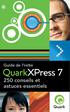 Guide de l initié 250 conseils et astuces essentiels Guide de l initié QuarkXPress 7 Passport 250 conseils et astuces essentiels En association avec Future et Computer Arts magazine Créé avec QuarkXPress
Guide de l initié 250 conseils et astuces essentiels Guide de l initié QuarkXPress 7 Passport 250 conseils et astuces essentiels En association avec Future et Computer Arts magazine Créé avec QuarkXPress
PHOTOSHOP - L'AFFICHAGE
 PHOTOSHOP - L'AFFICHAGE Maîtriser les différents types d'affichages Les modes d'affichages Agrandissement et réduction de l'espace de travail L'outil zoom et main / La palette de navigation Réorganisation
PHOTOSHOP - L'AFFICHAGE Maîtriser les différents types d'affichages Les modes d'affichages Agrandissement et réduction de l'espace de travail L'outil zoom et main / La palette de navigation Réorganisation
Modules Multimédia PAO (Adobe)
 Modules Multimédia PAO (Adobe) Pré-requis : Bonne maîtrise de la manipulation d'un PC (environnement Windows ou Mac) et de la navigation Internet. Disposition pour le graphisme recommandée. Mémoire visuelle,
Modules Multimédia PAO (Adobe) Pré-requis : Bonne maîtrise de la manipulation d'un PC (environnement Windows ou Mac) et de la navigation Internet. Disposition pour le graphisme recommandée. Mémoire visuelle,
Utilisation de l'outil «Open Office TEXTE»
 PRESENTATION / FORMATION Utilisation de l'outil «Open Office TEXTE» Présentation générale : OpenOffice Texte est un traitement de texte assez similaire à celui proposé par Microsoft ; il est d'ailleurs
PRESENTATION / FORMATION Utilisation de l'outil «Open Office TEXTE» Présentation générale : OpenOffice Texte est un traitement de texte assez similaire à celui proposé par Microsoft ; il est d'ailleurs
FOXIT READER 6.0 Guide rapide. Table des matières... II Utilisation de Foxit Reader 6.0... 1. Lecture... 4. Travailler dans des documents PDF...
 Table des matières Table des matières... II Utilisation de Foxit Reader 6.0... 1 Installer et désinstaller... 1 Ouvrir, Créer, Fermer, Enregistrer et Quitter... 1 Définir le style et l'apparence de l'interface...
Table des matières Table des matières... II Utilisation de Foxit Reader 6.0... 1 Installer et désinstaller... 1 Ouvrir, Créer, Fermer, Enregistrer et Quitter... 1 Définir le style et l'apparence de l'interface...
Avant-propos FICHES PRATIQUES EXERCICES DE PRISE EN MAIN CAS PRATIQUES
 Avant-propos Conçu par des pédagogues expérimentés, son originalité est d être à la fois un manuel de formation et un manuel de référence complet présentant les bonnes pratiques d utilisation. FICHES PRATIQUES
Avant-propos Conçu par des pédagogues expérimentés, son originalité est d être à la fois un manuel de formation et un manuel de référence complet présentant les bonnes pratiques d utilisation. FICHES PRATIQUES
2013 Pearson France Adobe Illustrator CC Adobe Press
 Au cours de cette démonstration d Adobe Illustrator CC, vous découvrirez les nouvelles fonctionnalités du logiciel, comme les outils de retouche et la sélection du texte, ainsi que d autres aspects fondamentaux
Au cours de cette démonstration d Adobe Illustrator CC, vous découvrirez les nouvelles fonctionnalités du logiciel, comme les outils de retouche et la sélection du texte, ainsi que d autres aspects fondamentaux
Les calques : techniques avancées
 Les calques : techniques avancées 9 Au cours de cette leçon, vous apprendrez à : importer un calque d un autre fichier ; créer un masque d écrêtage ; créer et modifier un calque de réglage ; employer les
Les calques : techniques avancées 9 Au cours de cette leçon, vous apprendrez à : importer un calque d un autre fichier ; créer un masque d écrêtage ; créer et modifier un calque de réglage ; employer les
Access 2007 FF Access FR FR Base
 ACCESS Basic Albertlaan 88 Avenue Albert Brussel B-1190 Bruxelles T +32 2 340 05 70 F +32 2 340 05 75 E-mail info@keyjob-training.com Website www.keyjob-training.com BTW TVA BE 0425 439 228 Access 2007
ACCESS Basic Albertlaan 88 Avenue Albert Brussel B-1190 Bruxelles T +32 2 340 05 70 F +32 2 340 05 75 E-mail info@keyjob-training.com Website www.keyjob-training.com BTW TVA BE 0425 439 228 Access 2007
PHOTOSHOP INDESIGN ILLUSTRATOR
 PHOTOSHOP INDESIGN ILLUSTRATOR Vous souhaitez devenir Maquettiste PAO ou Infographiste CONTACTEZ NOUS! Marseille Tél : 04.91.15.71.00 Toulon Tél : 04.91.15.71.10 Concevoir, réaliser des supports de communications
PHOTOSHOP INDESIGN ILLUSTRATOR Vous souhaitez devenir Maquettiste PAO ou Infographiste CONTACTEZ NOUS! Marseille Tél : 04.91.15.71.00 Toulon Tél : 04.91.15.71.10 Concevoir, réaliser des supports de communications
QuarkXPress 9.5.4.1 Problèmes répertoriés et résolus. Dernière mise à jour : 20/12/13
 QuarkXPress 9.5.4.1 Problèmes répertoriés et résolus Dernière mise à jour : 20/12/13 Table des matières Problèmes résolus : QuarkXPress 9.5.4.1... 3 Problèmes résolus : QuarkXPress 9.5.4... 3 Problèmes
QuarkXPress 9.5.4.1 Problèmes répertoriés et résolus Dernière mise à jour : 20/12/13 Table des matières Problèmes résolus : QuarkXPress 9.5.4.1... 3 Problèmes résolus : QuarkXPress 9.5.4... 3 Problèmes
Ateliers Bureautique et Internet
 Ateliers Bureautique et Internet Utiliser les fonctionnalités de l outil bureautique Débutants et personnes souhaitant approfondir leurs connaissances > Acquérir les fonctions de base et avancées des principaux
Ateliers Bureautique et Internet Utiliser les fonctionnalités de l outil bureautique Débutants et personnes souhaitant approfondir leurs connaissances > Acquérir les fonctions de base et avancées des principaux
INSERER DES OBJETS - LE RUBAN INSERTION... 3 TABLEAUX
 TABLE DES MATIERES Livret Utilisateur Excel 2007 Niveau 2 INSERER DES OBJETS - LE RUBAN INSERTION... 3 TABLEAUX... 4 Les tableaux croisés dynamiques... 4 Création d un tableau croisé... 5 Comparer des
TABLE DES MATIERES Livret Utilisateur Excel 2007 Niveau 2 INSERER DES OBJETS - LE RUBAN INSERTION... 3 TABLEAUX... 4 Les tableaux croisés dynamiques... 4 Création d un tableau croisé... 5 Comparer des
FICHE 1 : LANCER PUBLISHER
 FICHE 1 : LANCER PUBLISHER Double-cliquez sur l'icône de Publisher 2003., ou cliquez sur Démarrer et sélectionnez Microsoft Publisher Si vous n'avez pas encore installé Publisher, insérez le CD-ROM d Office
FICHE 1 : LANCER PUBLISHER Double-cliquez sur l'icône de Publisher 2003., ou cliquez sur Démarrer et sélectionnez Microsoft Publisher Si vous n'avez pas encore installé Publisher, insérez le CD-ROM d Office
Atelier Formation Pages sur ipad Pages sur ipad
 Pages sur ipad 1/43 Table des matières Atelier Formation Pages sur ipad Introduction à Pages 3 Créer ou ouvrir un document 3 Créer ou ouvrir un document 3 Textes et images du modèle 4 Remplacer du texte
Pages sur ipad 1/43 Table des matières Atelier Formation Pages sur ipad Introduction à Pages 3 Créer ou ouvrir un document 3 Créer ou ouvrir un document 3 Textes et images du modèle 4 Remplacer du texte
INTERWRITE Workspace
 INTERWRITE Workspace Prêt à fonctionner 1. Allumer le tableau blanc (interrupteur sur le côté). 2. Allumer le vidéoprojecteur (voyant vert). 3. Brancher sur l ordinateur : le câble ou la clé bluetooth
INTERWRITE Workspace Prêt à fonctionner 1. Allumer le tableau blanc (interrupteur sur le côté). 2. Allumer le vidéoprojecteur (voyant vert). 3. Brancher sur l ordinateur : le câble ou la clé bluetooth
Utilisation de l éditeur.
 Utilisation de l éditeur. Préambule...2 Configuration du navigateur...3 Débloquez les pop-up...5 Mise en évidence du texte...6 Mise en évidence du texte...6 Mise en page du texte...7 Utilisation de tableaux....7
Utilisation de l éditeur. Préambule...2 Configuration du navigateur...3 Débloquez les pop-up...5 Mise en évidence du texte...6 Mise en évidence du texte...6 Mise en page du texte...7 Utilisation de tableaux....7
Guide pour la réalisation d'un document avec Open Office Writer 2.2
 Guide pour la réalisation d'un document avec Open Office Writer 2.2 1- Lancement de l'application : Le Traitement de textes de la Suite OpenOffice peut être lancé : soit depuis le menu «Démarrer / Programmes/OpenOffice2.2/Writer
Guide pour la réalisation d'un document avec Open Office Writer 2.2 1- Lancement de l'application : Le Traitement de textes de la Suite OpenOffice peut être lancé : soit depuis le menu «Démarrer / Programmes/OpenOffice2.2/Writer
StarDraw, le module de dessin de StarOffice 6/7
 Pour commencer 1. Les aides de StarDraw a) Les Infobulles ou les Infoballons : en survolant quelques instants une icône (ou une rubrique d'un menu déroulant si l'option Infoballons est activée) avec le
Pour commencer 1. Les aides de StarDraw a) Les Infobulles ou les Infoballons : en survolant quelques instants une icône (ou une rubrique d'un menu déroulant si l'option Infoballons est activée) avec le
Cours Excel : les bases (bases, texte)
 Cours Excel : les bases (bases, texte) La leçon 1 est une leçon de base qui vous permettra de débuter avec Excel, elle sera fort utile pour les prochaines leçons. Remarque : à chaque fois qu il est demandé
Cours Excel : les bases (bases, texte) La leçon 1 est une leçon de base qui vous permettra de débuter avec Excel, elle sera fort utile pour les prochaines leçons. Remarque : à chaque fois qu il est demandé
CATALOGUE 2015. Parcours de Formations E-Learning BILAN FORMATION STAGE. e-learning
 CATALOGUE 2015 Parcours de Formations E-Learning FORMATION Mise à niveau ACQUIS enseignement METIERS se former STAGE BILAN expérience APPRENTISSAGE projet emploi PROFESSIONNELLE évolution compétences e-learning
CATALOGUE 2015 Parcours de Formations E-Learning FORMATION Mise à niveau ACQUIS enseignement METIERS se former STAGE BILAN expérience APPRENTISSAGE projet emploi PROFESSIONNELLE évolution compétences e-learning
GUIDE Excel (version débutante) Version 2013
 Table des matières GUIDE Excel (version débutante) Version 2013 1. Créer un nouveau document Excel... 3 2. Modifier un document Excel... 3 3. La fenêtre Excel... 4 4. Les rubans... 4 5. Saisir du texte
Table des matières GUIDE Excel (version débutante) Version 2013 1. Créer un nouveau document Excel... 3 2. Modifier un document Excel... 3 3. La fenêtre Excel... 4 4. Les rubans... 4 5. Saisir du texte
Manuel de formation Spaceman 1 ère journée
 Manuel de formation Spaceman 1 ère journée Table des Matières Présentation des barres d outils et des icônes...4 Présentation de l espace de travail...10 1 ère PARTIE : CONSTRUIRE LE MOBILIER...11 La gondole
Manuel de formation Spaceman 1 ère journée Table des Matières Présentation des barres d outils et des icônes...4 Présentation de l espace de travail...10 1 ère PARTIE : CONSTRUIRE LE MOBILIER...11 La gondole
Silfid : Agence de création de site internet, formations et Conseils Retour sommaire
 Sommaire ILFID vous accueille dans sa salle de formation équipée d ordinateurs en réseau et connectés internet, d'un vidéo- Sprojecteur et tableau blanc. Nos solutions sont éligibles aux critères de financement
Sommaire ILFID vous accueille dans sa salle de formation équipée d ordinateurs en réseau et connectés internet, d'un vidéo- Sprojecteur et tableau blanc. Nos solutions sont éligibles aux critères de financement
Licence de Biologie, 1ère année. Aide. [Aide 1] Comment utiliser l'explorateur Windows? Comment créer des dossiers?
![Licence de Biologie, 1ère année. Aide. [Aide 1] Comment utiliser l'explorateur Windows? Comment créer des dossiers? Licence de Biologie, 1ère année. Aide. [Aide 1] Comment utiliser l'explorateur Windows? Comment créer des dossiers?](/thumbs/18/825045.jpg) Aide [Aide 1] Comment utiliser l'explorateur Windows? Comment créer des dossiers? Au sein d'un ordinateur, les données et les fichiers sont stockés suivant une structure d'arbre appelée arborescence. Pour
Aide [Aide 1] Comment utiliser l'explorateur Windows? Comment créer des dossiers? Au sein d'un ordinateur, les données et les fichiers sont stockés suivant une structure d'arbre appelée arborescence. Pour
Mise en forme d'un document écrit sous Word - quelques rappels pour consolider ses connaissances -
 Mise en forme d'un document écrit sous Word - quelques rappels pour consolider ses connaissances - Le Brevet Informatique et Internet (B2i) a pour objectif de faire acquérir un ensemble de compétences
Mise en forme d'un document écrit sous Word - quelques rappels pour consolider ses connaissances - Le Brevet Informatique et Internet (B2i) a pour objectif de faire acquérir un ensemble de compétences
INITIATION A EXCEL 2007. Année 2009 2010
 Qwertyuiopasdfghjklzxcvbnmqwertyu iopavbnmqwertyuiopasdfghjklzxcvbn mqwertyuiopasdfghjklzxcvbnmqwerty uiopasdfghjklzxcvbnmqwertyuiopasdf ghjklzxcvbnmqwertyuiopasdfghjklzxc vbnmqwertyuiopasdfghjklzxcvbnmqw
Qwertyuiopasdfghjklzxcvbnmqwertyu iopavbnmqwertyuiopasdfghjklzxcvbn mqwertyuiopasdfghjklzxcvbnmqwerty uiopasdfghjklzxcvbnmqwertyuiopasdf ghjklzxcvbnmqwertyuiopasdfghjklzxc vbnmqwertyuiopasdfghjklzxcvbnmqw
PowerPoint offre trois modes d affichage principaux : le mode Normal, le mode Trieuse de diapositives et le mode Diaporama
 VERSION XP Mireille Ducellier avril 2004 PowerPoint est un logiciel de Présentation Assistée par Ordinateur. Il permet de préparer des présentations contenant du texte, des images, des effets visuels,
VERSION XP Mireille Ducellier avril 2004 PowerPoint est un logiciel de Présentation Assistée par Ordinateur. Il permet de préparer des présentations contenant du texte, des images, des effets visuels,
Introduction à Adobe Illustrator pour la cartographie et la mise en page
 Atelier Carto. Septembre 2009 Dept. Géographie / Université de Toulouse-Le Mirail Laurent Jégou Introduction à Adobe Illustrator pour la cartographie et la mise en page Le présent support n'a pas prétention
Atelier Carto. Septembre 2009 Dept. Géographie / Université de Toulouse-Le Mirail Laurent Jégou Introduction à Adobe Illustrator pour la cartographie et la mise en page Le présent support n'a pas prétention
Guide App Studio 10.1
 Guide App Studio 10.1 TABLE DES MATIÈRES Table des matières Remarque pour les utilisateurs de l'exportation Quark AVE dans QuarkXPress 9.4 Présentation d'app Studio...5 Présentation du format App Studio...7
Guide App Studio 10.1 TABLE DES MATIÈRES Table des matières Remarque pour les utilisateurs de l'exportation Quark AVE dans QuarkXPress 9.4 Présentation d'app Studio...5 Présentation du format App Studio...7
VOCABULAIRE LIÉ AUX ORDINATEURS ET À INTERNET
 VOCABULAIRE LIÉ AUX ORDINATEURS ET À INTERNET Brancher / débrancher l ordinateur de la prise Allumer / éteindre l ordinateur : pour allumer ou éteindre l ordinateur vous devez appuyer sur le bouton On/off
VOCABULAIRE LIÉ AUX ORDINATEURS ET À INTERNET Brancher / débrancher l ordinateur de la prise Allumer / éteindre l ordinateur : pour allumer ou éteindre l ordinateur vous devez appuyer sur le bouton On/off
Adobe Illustrator Logiciel de dessin vectoriel et de Cartographie Assistée par Ordinateur
 Adobe Illustrator Logiciel de dessin vectoriel et de Cartographie Assistée par Ordinateur I- Ouverture d une nouvelle feuille de travail Fichier / Nouveau (ou ctrl + N) Indiquer dans la fenêtre qui s ouvre
Adobe Illustrator Logiciel de dessin vectoriel et de Cartographie Assistée par Ordinateur I- Ouverture d une nouvelle feuille de travail Fichier / Nouveau (ou ctrl + N) Indiquer dans la fenêtre qui s ouvre
1 CRÉER UN TABLEAU. IADE Outils et Méthodes de gestion de l information
 TP Numéro 2 CRÉER ET MANIPULER DES TABLEAUX (Mise en forme, insertion, suppression, tri...) 1 CRÉER UN TABLEAU 1.1 Présentation Pour organiser et présenter des données sous forme d un tableau, Word propose
TP Numéro 2 CRÉER ET MANIPULER DES TABLEAUX (Mise en forme, insertion, suppression, tri...) 1 CRÉER UN TABLEAU 1.1 Présentation Pour organiser et présenter des données sous forme d un tableau, Word propose
RACCOURCIS CLAVIERS. DEFINITION : Une «combinaison de touches» est un appui simultané sur plusieurs touches.
 S Vous n aimez pas la souris Les raccourcis clavier sont là pour vous faciliter la vie! INTRODUCTION : Vous avez du mal à vous habituer à la manipulation de la souris Des solutions existent : les raccourcis
S Vous n aimez pas la souris Les raccourcis clavier sont là pour vous faciliter la vie! INTRODUCTION : Vous avez du mal à vous habituer à la manipulation de la souris Des solutions existent : les raccourcis
Climat Scolaire - Manuel utilisateur - Chapitre 2 : «Créer, Editer et suivi d un texte»
 Climat Scolaire - Manuel utilisateur - Chapitre 2 : «Créer, Editer et suivi d un texte» Espace collaboratif Co-Ment Date : 01/12/2013 Référence du Projet : Chef de Projet : www.cndp.fr/climatscolaire Caroline
Climat Scolaire - Manuel utilisateur - Chapitre 2 : «Créer, Editer et suivi d un texte» Espace collaboratif Co-Ment Date : 01/12/2013 Référence du Projet : Chef de Projet : www.cndp.fr/climatscolaire Caroline
Introduction à Expression Web 2
 Introduction à Expression Web 2 Définitions Expression Web 2 est l éditeur HTML de Microsoft qui répond aux standard dew3c. Lorsque vous démarrez le logiciel Expression Web 2, vous avez le choix de créer
Introduction à Expression Web 2 Définitions Expression Web 2 est l éditeur HTML de Microsoft qui répond aux standard dew3c. Lorsque vous démarrez le logiciel Expression Web 2, vous avez le choix de créer
Traitement de texte niveau I
 Module 6 Traitement de texte niveau I Durée : 8h (4 séances de 2h) Les quatre séances de deux heures s articulent de la façon suivante : Séance 1 : ; Séance 2 : ; Séance 3 : ; Séance 4 :. 1/60 SOMMAIRE
Module 6 Traitement de texte niveau I Durée : 8h (4 séances de 2h) Les quatre séances de deux heures s articulent de la façon suivante : Séance 1 : ; Séance 2 : ; Séance 3 : ; Séance 4 :. 1/60 SOMMAIRE
OSIRIS/ Valorisation des données PORTAIL BO MANUEL UTILISATEUR
 OSIRIS/ Valorisation des données PORTAIL BO MANUEL UTILISATEUR HISTORIQUE DES VERSIONS Vers. Date Rédacteur Objet de la modification 1.00 Juillet 2007 GTBO_AGRI Création du document 1.01 Février 2009 SAMOA
OSIRIS/ Valorisation des données PORTAIL BO MANUEL UTILISATEUR HISTORIQUE DES VERSIONS Vers. Date Rédacteur Objet de la modification 1.00 Juillet 2007 GTBO_AGRI Création du document 1.01 Février 2009 SAMOA
à l édition de textes
 Introduction à l édition de textes Introduction Le traitement de texte consiste en la création et la modification de textes (appelés aussi documents) à l'aide d'un ordinateur. Les premiers logiciels de
Introduction à l édition de textes Introduction Le traitement de texte consiste en la création et la modification de textes (appelés aussi documents) à l'aide d'un ordinateur. Les premiers logiciels de
Beyond 20/20 Browser - Français. Version 7.0, SP4
 Beyond 20/20 Browser - Français Version 7.0, SP4 Notice de droit d'auteur Beyond 20/20 Desktop Browser Version 7.0, SP4 Copyright 2000-2010 Beyond 20/20 Inc. Tous droits réservés. Le présent document fait
Beyond 20/20 Browser - Français Version 7.0, SP4 Notice de droit d'auteur Beyond 20/20 Desktop Browser Version 7.0, SP4 Copyright 2000-2010 Beyond 20/20 Inc. Tous droits réservés. Le présent document fait
Formation > Développement > Internet > Réseaux > Matériel > Maintenance
 Formation > Développement > Internet > Réseaux > Matériel > Maintenance SOMMAIRE 1. ACCEDER A L'INTERFACE D'ADMINISTRATION...5 1.1. Le navigateur... 5 1.2. L'interface d'administration... 5 2. METTRE
Formation > Développement > Internet > Réseaux > Matériel > Maintenance SOMMAIRE 1. ACCEDER A L'INTERFACE D'ADMINISTRATION...5 1.1. Le navigateur... 5 1.2. L'interface d'administration... 5 2. METTRE
Support de formation Notebook
 Support de formation Notebook Guide de l utilisateur du tableau interactif SMART Board Table des matières Le Tableau Blanc Interactif... 1 Comprendre le fonctionnement du TBI... 1 Utiliser le plumier
Support de formation Notebook Guide de l utilisateur du tableau interactif SMART Board Table des matières Le Tableau Blanc Interactif... 1 Comprendre le fonctionnement du TBI... 1 Utiliser le plumier
REPUBLIQUE ALGERIENNE DEMOCRATIQUE ET POPULAIRE MINISTERE DE LA FORMATION PROFESSIONNELLE. Microsoft. Excel XP
 IFP Birkhadem Alger Rue des trois frères Djillali 1 REPUBLIQUE ALGERIENNE DEMOCRATIQUE ET POPULAIRE MINISTERE DE LA FORMATION PROFESSIONNELLE INSTITUT DE LA FORMATION PROFESSIONNELLE DE BIRKHADEM Initiation
IFP Birkhadem Alger Rue des trois frères Djillali 1 REPUBLIQUE ALGERIENNE DEMOCRATIQUE ET POPULAIRE MINISTERE DE LA FORMATION PROFESSIONNELLE INSTITUT DE LA FORMATION PROFESSIONNELLE DE BIRKHADEM Initiation
On trouvera sur le site du CCDMD un exemple d album construit avec Cantare. (http://www.ccdmd.qc.ca/ri/cantare)
 Cantare 2 Introduction L outil logiciel Cantare s adresse à toute personne qui veut construire des leçons visant l apprentissage d une langue par l écoute de chansons ou de fichiers sonores dont les paroles
Cantare 2 Introduction L outil logiciel Cantare s adresse à toute personne qui veut construire des leçons visant l apprentissage d une langue par l écoute de chansons ou de fichiers sonores dont les paroles
Alain DI MAGGIO Mise à jour sur le site 11/01/10 http://www.admexcel.com
 Alain DI MAGGIO Mise à jour sur le site 11/01/10 http://www.admexcel.com TABLE DES MATIERES L UTILISATION DES RUBANS... 3 LE CLASSEUR... 3 RENOMMER LES FEUILLES DU CLASSEUR... 3 SUPPRIMER DES FEUILLES
Alain DI MAGGIO Mise à jour sur le site 11/01/10 http://www.admexcel.com TABLE DES MATIERES L UTILISATION DES RUBANS... 3 LE CLASSEUR... 3 RENOMMER LES FEUILLES DU CLASSEUR... 3 SUPPRIMER DES FEUILLES
MEMENTO D'UTILISATION Du T.N.I. SmartBoard (Version 10.0.130)
 CRDP de l académie de Versailles Mission TICE Médiapôles mediapoles @crdp.ac-versailles.fr MEMENTO D'UTILISATION Du T.N.I. SmartBoard (Version 10.0.130) Mars 2009 584, rue Fourny 78530 Buc Tél. 01 39 45
CRDP de l académie de Versailles Mission TICE Médiapôles mediapoles @crdp.ac-versailles.fr MEMENTO D'UTILISATION Du T.N.I. SmartBoard (Version 10.0.130) Mars 2009 584, rue Fourny 78530 Buc Tél. 01 39 45
FAA : Fonctions Automatiques de l Application. Les fonctions automatiques incluses dans vos applications développées avec
 FAA : Fonctions Automatiques de l Application Les fonctions automatiques incluses dans vos applications développées avec Fonctionnalités automatiques WinDev 12 - Version 2-03-08 Fonctionnalités automatiques
FAA : Fonctions Automatiques de l Application Les fonctions automatiques incluses dans vos applications développées avec Fonctionnalités automatiques WinDev 12 - Version 2-03-08 Fonctionnalités automatiques
PRISE EN MAIN D ILLUSTRATOR
 CHAPITRE 1 PRISE EN MAIN D ILLUSTRATOR Présentation... 13 Contenu du livre... 13 Les nouveautés... 14 Composants de l interface... 15 Afficher les documents... 20 Organiser son espace de travail... 21
CHAPITRE 1 PRISE EN MAIN D ILLUSTRATOR Présentation... 13 Contenu du livre... 13 Les nouveautés... 14 Composants de l interface... 15 Afficher les documents... 20 Organiser son espace de travail... 21
Infolettre #18 : Les graphiques avec Excel 2010
 Infolettre #18 : Les graphiques avec Excel 2010 Table des matières Introduction... 1 Hourra! Le retour du double-clic... 1 Modifier le graphique... 4 Onglet Création... 4 L onglet Disposition... 7 Onglet
Infolettre #18 : Les graphiques avec Excel 2010 Table des matières Introduction... 1 Hourra! Le retour du double-clic... 1 Modifier le graphique... 4 Onglet Création... 4 L onglet Disposition... 7 Onglet
iil est désormais courant de trouver sur Internet un document
 Matériels et systèmes L Acrobat qui cherche dans les PDF Michel NARCY - Formateur TICE et Médialog Bulletin officiel, programmes d enseignement, articles de quotidiens ou de revues scientifiques... De
Matériels et systèmes L Acrobat qui cherche dans les PDF Michel NARCY - Formateur TICE et Médialog Bulletin officiel, programmes d enseignement, articles de quotidiens ou de revues scientifiques... De
Traitement de texte : Quelques rappels de quelques notions de base
 Traitement de texte : Quelques rappels de quelques notions de base 1 Quelques rappels sur le fonctionnement du clavier Voici quelques rappels, ou quelques appels (selon un de mes profs, quelque chose qui
Traitement de texte : Quelques rappels de quelques notions de base 1 Quelques rappels sur le fonctionnement du clavier Voici quelques rappels, ou quelques appels (selon un de mes profs, quelque chose qui
EXCEL PERFECTIONNEMENT SERVICE INFORMATIQUE. Version 1.0 30/11/05
 EXCEL PERFECTIONNEMENT Version 1.0 30/11/05 SERVICE INFORMATIQUE TABLE DES MATIERES 1RAPPELS...3 1.1RACCOURCIS CLAVIER & SOURIS... 3 1.2NAVIGUER DANS UNE FEUILLE ET UN CLASSEUR... 3 1.3PERSONNALISER LA
EXCEL PERFECTIONNEMENT Version 1.0 30/11/05 SERVICE INFORMATIQUE TABLE DES MATIERES 1RAPPELS...3 1.1RACCOURCIS CLAVIER & SOURIS... 3 1.2NAVIGUER DANS UNE FEUILLE ET UN CLASSEUR... 3 1.3PERSONNALISER LA
Publication Assistée par Ordinateur
 Présentation OpenOffice Draw est l'outil de dessin vectoriel de la suite bureautique OpenOffice. De fait, Draw permet de réaliser certains documents comparables à ceux de Publisher, le logiciel de P.A.O.
Présentation OpenOffice Draw est l'outil de dessin vectoriel de la suite bureautique OpenOffice. De fait, Draw permet de réaliser certains documents comparables à ceux de Publisher, le logiciel de P.A.O.
31. OOo Draw Réglages propres à Draw
 31. OOo Draw Réglages propres à Draw Thèmes de l'exercice Effectuer les réglages de bases spécifiques à OOo Draw. Tâches à effectuer Indications 1 Lancement de OOo Draw On démarre OOo Draw avec Démarrer
31. OOo Draw Réglages propres à Draw Thèmes de l'exercice Effectuer les réglages de bases spécifiques à OOo Draw. Tâches à effectuer Indications 1 Lancement de OOo Draw On démarre OOo Draw avec Démarrer
Formation tableur niveau 1 (Excel 2013)
 Formation tableur niveau 1 (Excel 2013) L objectif général de cette formation est de repérer les différents éléments de la fenêtre Excel, de réaliser et de mettre en forme un tableau simple en utilisant
Formation tableur niveau 1 (Excel 2013) L objectif général de cette formation est de repérer les différents éléments de la fenêtre Excel, de réaliser et de mettre en forme un tableau simple en utilisant
FICHE 1 : ENTRER DANS LE LOGICIEL POWERPOINT
 FICHE 1 : ENTRER DANS LE LOGICIEL POWERPOINT Lorsque Windows, apparaît, cliquez sur l icône Microsoft Office PowerPoint 2003. ou allez dans Démarrer / Programmes / Microsoft Office / Microsoft Office PowerPoint
FICHE 1 : ENTRER DANS LE LOGICIEL POWERPOINT Lorsque Windows, apparaît, cliquez sur l icône Microsoft Office PowerPoint 2003. ou allez dans Démarrer / Programmes / Microsoft Office / Microsoft Office PowerPoint
BUREAUTIQUE. 1 Journée. Maîtriser les fonctions de base du logiciel
 BUREAUTIQUE Maîtriser les fonctions de base du logiciel Premiers pas dans Word - Présentation de l interface - Mode affichage écran - Méthode de Sélection, de Déplacement - La gestion crante des documents
BUREAUTIQUE Maîtriser les fonctions de base du logiciel Premiers pas dans Word - Présentation de l interface - Mode affichage écran - Méthode de Sélection, de Déplacement - La gestion crante des documents
Guide de l utilisateur. Faites connaissance avec la nouvelle plateforme interactive de
 Guide de l utilisateur Faites connaissance avec la nouvelle plateforme interactive de Chenelière Éducation est fière de vous présenter sa nouvelle plateforme i+ Interactif. Conçue selon vos besoins, notre
Guide de l utilisateur Faites connaissance avec la nouvelle plateforme interactive de Chenelière Éducation est fière de vous présenter sa nouvelle plateforme i+ Interactif. Conçue selon vos besoins, notre
Maîtriser l'utilisation des outils bureautiques. Maîtriser le logiciel de traitement de texte - Word. Maitriser le logiciel tableur - Excel
 Itinéraire de formation LES OUTILS BUREAUTIQUES Domaine ITINERAIRE THEMATIQUE But Maîtriser l'utilisation des outils bureautiques Maîtriser le logiciel de traitement de texte - Word Word 2003 niveau I
Itinéraire de formation LES OUTILS BUREAUTIQUES Domaine ITINERAIRE THEMATIQUE But Maîtriser l'utilisation des outils bureautiques Maîtriser le logiciel de traitement de texte - Word Word 2003 niveau I
Freeway 7. Nouvelles fonctionnalités
 ! Freeway 7 Nouvelles fonctionnalités À propos de ce guide... 3 Nouvelles fonctionnalités en un coup d'oeil... 3 À propos de la conception d'un site web réactif... 3 Travailler avec les pages pour créer
! Freeway 7 Nouvelles fonctionnalités À propos de ce guide... 3 Nouvelles fonctionnalités en un coup d'oeil... 3 À propos de la conception d'un site web réactif... 3 Travailler avec les pages pour créer
PRESENTATION DU LOGICIEL
 Calibrage du Tableau Interactif (TBI) Mise en route du Logiciel Interwrite Workspace Ouverture du logiciel : La barre d outils apparaît sur le bureau de l ordinateur Clic Droit sur l icône einstruction
Calibrage du Tableau Interactif (TBI) Mise en route du Logiciel Interwrite Workspace Ouverture du logiciel : La barre d outils apparaît sur le bureau de l ordinateur Clic Droit sur l icône einstruction
L ORDINATEUR FACILE D ACCÈS!
 L ORDINATEUR FACILE D ACCÈS! Préparé par Éric Roussel, enseignant spécialisé en informatique / École Jacques-Ouellette / 2009 Préambule Il est important de noter qu il n y a pas d adaptation parfaite des
L ORDINATEUR FACILE D ACCÈS! Préparé par Éric Roussel, enseignant spécialisé en informatique / École Jacques-Ouellette / 2009 Préambule Il est important de noter qu il n y a pas d adaptation parfaite des
COURS BARDON - EXCEL 2010
 COURS BARDON - EXCEL 2010 Sommaire EXCEL 2010 - INTRODUCTION 3 FONDAMENTAUX OFFICE 2010 3 EXCEL 3 1. L ECRAN 3 2. BARRE D ETAT : CALCULS ET MODES D AFFICHAGE 7 3. PARAMETRAGE DU LOGICIEL 7 Chapitre 1 GESTION
COURS BARDON - EXCEL 2010 Sommaire EXCEL 2010 - INTRODUCTION 3 FONDAMENTAUX OFFICE 2010 3 EXCEL 3 1. L ECRAN 3 2. BARRE D ETAT : CALCULS ET MODES D AFFICHAGE 7 3. PARAMETRAGE DU LOGICIEL 7 Chapitre 1 GESTION
Mindjet pour Windows - Guide d utilisation
 Mindjet pour Windows - Guide d utilisation Version 11.2 1994-2013 Mindjet Mindjet 11 pour Windows - Guide d utilisation Table des matières Introduction... 1 Nouveautés de Mindjet pour Windows... 2 Propriétés
Mindjet pour Windows - Guide d utilisation Version 11.2 1994-2013 Mindjet Mindjet 11 pour Windows - Guide d utilisation Table des matières Introduction... 1 Nouveautés de Mindjet pour Windows... 2 Propriétés
Séminaire d information MIGRATION WINDOWS 7 ET OFFICE 2010
 Séminaire d information MIGRATION WINDOWS 7 ET OFFICE 2010 Pourquoi migrer vers Office 2010? Pour bénéficier d une meilleure ergonomie Pour faciliter les échanges avec l extérieur Pour profiter de la puissance
Séminaire d information MIGRATION WINDOWS 7 ET OFFICE 2010 Pourquoi migrer vers Office 2010? Pour bénéficier d une meilleure ergonomie Pour faciliter les échanges avec l extérieur Pour profiter de la puissance
Centre de formation: Collège IBN BASSAM - TEMARA. Ce cours est proposé par le professeur d informatique:
 Centre de formation: Collège IBN BASSAM - TEMARA Ce cours est proposé par le professeur d informatique: ABDALLAH RAKKANE Chapitre Page Initiation au système d exploitation: Windows. 2 Initiation au Traitement
Centre de formation: Collège IBN BASSAM - TEMARA Ce cours est proposé par le professeur d informatique: ABDALLAH RAKKANE Chapitre Page Initiation au système d exploitation: Windows. 2 Initiation au Traitement
Ressources pour débutant du logiciel SMART Notebook
 Ressources pour débutant du logiciel SMART Notebook Logiciel SMART Notebook version 10 Pour le système d'exploitation Windows SMART Technologies ULC Corporate Headquarters 1207 11 Avenue SW, Suite 300
Ressources pour débutant du logiciel SMART Notebook Logiciel SMART Notebook version 10 Pour le système d'exploitation Windows SMART Technologies ULC Corporate Headquarters 1207 11 Avenue SW, Suite 300
Ressources pour débutant du logiciel SMART Notebook
 Ressources pour débutant du logiciel SMART Notebook Logiciel SMART Notebook version 10 Pour le système d'exploitation Windows SMART Technologies ULC Corporate Headquarters 1207 11 Avenue SW, Suite 300
Ressources pour débutant du logiciel SMART Notebook Logiciel SMART Notebook version 10 Pour le système d'exploitation Windows SMART Technologies ULC Corporate Headquarters 1207 11 Avenue SW, Suite 300
Création et utilisation de formulaire pdf
 Création et utilisation de formulaire pdf Grâce à Adobe Acrobat, il est plus facile de créer, de remplir et d envoyer des formulaires électroniques PDF. Vous pouvez concevoir et créer un formulaire complètement
Création et utilisation de formulaire pdf Grâce à Adobe Acrobat, il est plus facile de créer, de remplir et d envoyer des formulaires électroniques PDF. Vous pouvez concevoir et créer un formulaire complètement
Guide d utilisation de Microsoft Word 2007
 Université de Sherbrooke Carrefour de l information Guide d utilisation de Microsoft Word 2007 Réalisé par l aide technique : Automne 2008 Table des matières TABLE DES MATIÈRES... 2 1. PRISES EN MAIN DE
Université de Sherbrooke Carrefour de l information Guide d utilisation de Microsoft Word 2007 Réalisé par l aide technique : Automne 2008 Table des matières TABLE DES MATIÈRES... 2 1. PRISES EN MAIN DE
l'ordinateur les bases
 l'ordinateur les bases Démarrage de l'ordinateur - Le bureau, mon espace de travail - J'utilise la souris - Ouvertes ou fermées, les fenêtres - Dans l'ordinateur, tout est fichier - Le clavier : écrire,
l'ordinateur les bases Démarrage de l'ordinateur - Le bureau, mon espace de travail - J'utilise la souris - Ouvertes ou fermées, les fenêtres - Dans l'ordinateur, tout est fichier - Le clavier : écrire,
L'ESSENTIEL sur OpenOffice WRITER
 L'ESSENTIEL sur OpenOffice WRITER Table des matières 1.AVERTISSEMENT...2 2.AFFICHAGE -BARRES D'OUTILS...3 3.DIVERSES INSERTIONS...5 3.1.Insertion d image...5 3.2.Insertion d une Note de bas de page...5
L'ESSENTIEL sur OpenOffice WRITER Table des matières 1.AVERTISSEMENT...2 2.AFFICHAGE -BARRES D'OUTILS...3 3.DIVERSES INSERTIONS...5 3.1.Insertion d image...5 3.2.Insertion d une Note de bas de page...5
Synoptique des icônes Interwrite Workspace
 Synoptique des icônes Interwrite Workspace Elément à privilégier pour déplacer la barre sur l écran. Réduire la barre comme ceci : Mode souris. Pour revenir à une utilisation classique de l ordinateur.
Synoptique des icônes Interwrite Workspace Elément à privilégier pour déplacer la barre sur l écran. Réduire la barre comme ceci : Mode souris. Pour revenir à une utilisation classique de l ordinateur.
TBI-DIRECT. Bridgit. Pour le partage de votre bureau. Écrit par : TBI Direct. http://www.tbi-direct.fr
 TBI-DIRECT Bridgit Pour le partage de votre bureau Écrit par : TBI Direct http://www.tbi-direct.fr Contenu Vue d'ensemble...4 Nom du serveur...5 Lancement du Bridgit...5 Installation du logiciel Bridgit
TBI-DIRECT Bridgit Pour le partage de votre bureau Écrit par : TBI Direct http://www.tbi-direct.fr Contenu Vue d'ensemble...4 Nom du serveur...5 Lancement du Bridgit...5 Installation du logiciel Bridgit
Publier dans la Base Documentaire
 Site Web de l association des ingénieurs INSA de Lyon Publier dans la Base Documentaire Remarque : la suppression des contributions n est pas possible depuis le Front-Office. lbuisset Page 1 18/09/2008
Site Web de l association des ingénieurs INSA de Lyon Publier dans la Base Documentaire Remarque : la suppression des contributions n est pas possible depuis le Front-Office. lbuisset Page 1 18/09/2008
Comment accéder à d Internet Explorer
 Comment accéder à d Pour ouvrir l application, vous n avez qu à doublecliquer sur l icône de celle-ci : ou vous pouvez encore allez le chercher par le raccourci dans la barre des tâches : Lorsque l application
Comment accéder à d Pour ouvrir l application, vous n avez qu à doublecliquer sur l icône de celle-ci : ou vous pouvez encore allez le chercher par le raccourci dans la barre des tâches : Lorsque l application
Guide d utilisation. DYMO Label TM. v.8
 Guide d utilisation DYMO Label TM v.8 Copyright 2012 Sanford, L.P. Tous droits réservés. Révisé 1/25/2013. Aucune partie de ce document ou du logiciel ne peut être reproduite ou distribuée sous quelque
Guide d utilisation DYMO Label TM v.8 Copyright 2012 Sanford, L.P. Tous droits réservés. Révisé 1/25/2013. Aucune partie de ce document ou du logiciel ne peut être reproduite ou distribuée sous quelque
SOMMAIRE AIDE À LA CRÉATION D UN INDEX SOUS WORD. Service général des publications Université Lumière Lyon 2 Janvier 2007
 SOMMAIRE 1) CRÉATION D UN INDEX SIMPLE 3 a) Étape 1 : Marquage des entrées d index (à l aide d un fichier de concordance) 3 Procédure d insertion du tableau 4 Saisie des entrées d index 5 Marquage automatique
SOMMAIRE 1) CRÉATION D UN INDEX SIMPLE 3 a) Étape 1 : Marquage des entrées d index (à l aide d un fichier de concordance) 3 Procédure d insertion du tableau 4 Saisie des entrées d index 5 Marquage automatique
Tutoriel. Votre site web en 30 minutes
 Tutoriel Votre site web en 30 minutes But du tutoriel Nous allons vous présenter comment réaliser rapidement votre site avec Web Creator Pro 6 en vous basant sur l utilisation des modèles fournis avec
Tutoriel Votre site web en 30 minutes But du tutoriel Nous allons vous présenter comment réaliser rapidement votre site avec Web Creator Pro 6 en vous basant sur l utilisation des modèles fournis avec
Automatisation d'une Facture 4. Liste Déroulante Remises Case à cocher Calculs
 Dans la série Les tutoriels libres présentés par le site FRAMASOFT Automatisation d'une Facture 4 Liste Déroulante Remises Case à cocher Calculs Logiciel: Version: Licence: Site: OpenOffice.org Calc :
Dans la série Les tutoriels libres présentés par le site FRAMASOFT Automatisation d'une Facture 4 Liste Déroulante Remises Case à cocher Calculs Logiciel: Version: Licence: Site: OpenOffice.org Calc :
Mode Opératoire Windows XP
 Mode Opératoire Windows XP C. Terrier Reproduction autorisée pour des formateurs dans un cadre pédagogique et non commercial après autorisation de l'auteur webmaster@cterrier.com - http://www.cterrier.com
Mode Opératoire Windows XP C. Terrier Reproduction autorisée pour des formateurs dans un cadre pédagogique et non commercial après autorisation de l'auteur webmaster@cterrier.com - http://www.cterrier.com
